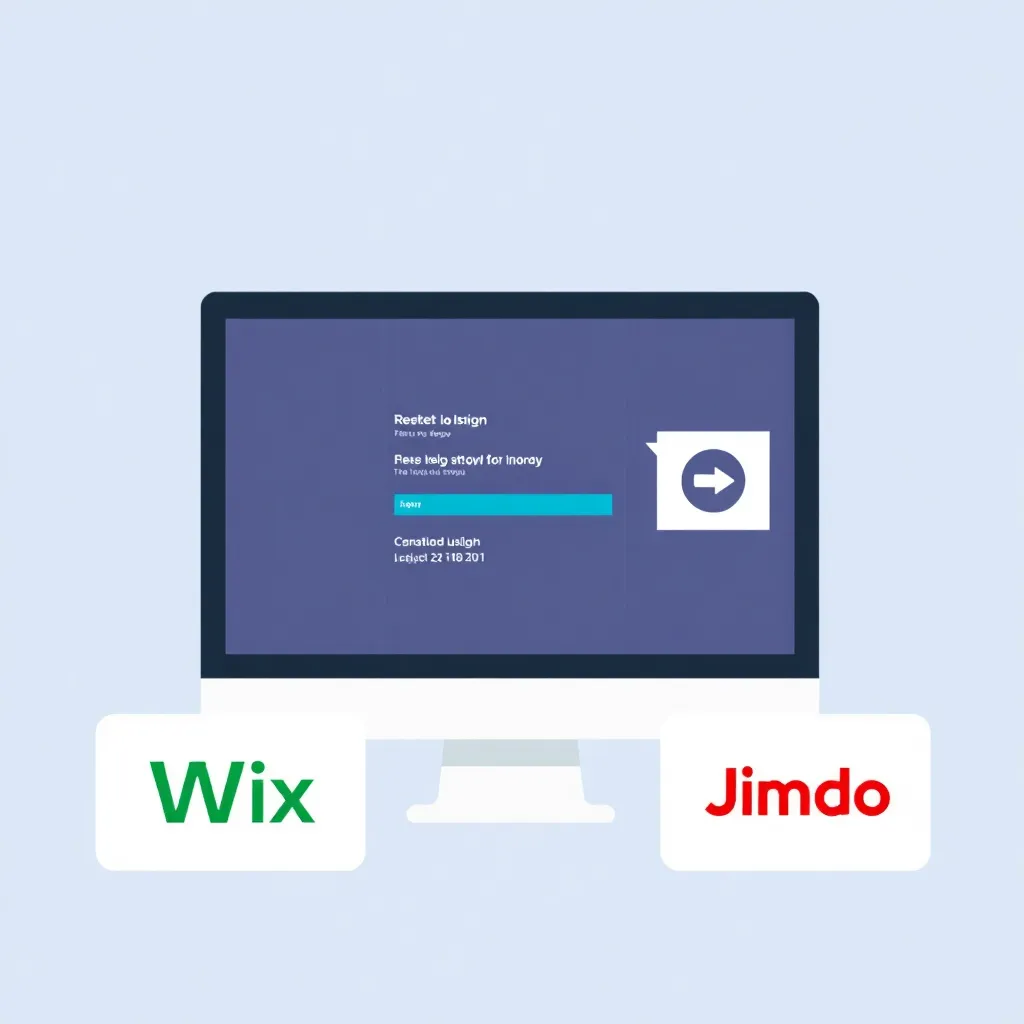録画した動画を世界と共有したいのであれば、YouTubeはそのための適切なプラットフォームです。最大かつ最も人気のある動画プラットフォームを通じて、何百万人もの人々にリーチすることができます。必要なのはプラットフォーム上の専用チャンネルだけです。自分の名前で個人チャンネルを作るか、ビジネス用のチャンネルを作るかのどちらかになります。
YouTubeに登録するには
動画プラットフォームは、検索エンジン大手のグーグルに属しています。そのため、登録にはGoogleアカウントが必要です。すでにGoogleのアカウントを持っている場合は、すでに持っているデータでログインすることができます。登録はパソコンだけでなく、iOSやAndroid端末からも可能です。Googleアカウントは無料で、数分で作成することができます。YouTubeのホームページにアクセスし、右上の「サインアップ」をクリックします。次に、青い「アカウントの作成」リンクをクリックします。新しい Google アカウントを作成するには、登録フォームにあるすべての項目を入力する必要があります。新しい Google アカウントでは、既存のメールアドレスを使用するか、新しいメールアドレスを作成することができます。一番良い方法は、「@gmail.com」という語尾をつけてチャンネルに新しいメールアドレスを登録することです。これにより、自分のチャンネルを追跡することができ、チャンネルに関連する今後のメールをすべて別のメールボックスに受信することができます。携帯電話番号の入力は任意であり、登録の必要はありません。それにもかかわらず、番号を入力しておくと、ブロックされた場合にアカウントのロックを解除するために使用することができますので、お勧めします。すべての項目を入力し、入力内容が正しいことを確認したら、青いボタン「次のステップへ」をクリックしてください。画面にウェルカムテキストが表示されます。登録に成功し、すべての Google サービスを利用できるようになりました。下の青いボタンをクリックすると、ビデオプラットフォームに戻ります。
右上のユーザーピクチャをクリックして、名前の下にある歯車マークをクリックします。追加機能」の下の青いリンク「新しいチャンネルを作成」をクリックします。まず、あなたのチャンネルに適切な名前を付けなければなりません。個人チャンネルを運営する場合は、動画チャンネルのトピックや内容に合わせた名前にする必要があります。意味のない言葉や文字を使った想像力のない不適切な名前は避けた方が良いでしょう。コンテンツの次は、動画チャンネルの最も重要な人物像の頭文字をとった名前です。インターネット上で自分の名前やペンネームで知られている場合は、もちろんこれらの用語をチャンネル名として使用します。自社の商用チャンネルであれば、その名前も使った方が良いでしょう。このようにして、潜在的な顧客は、ビデオプラットフォーム上であなたのチャネルをはるかに速く見つけることができます。チャンネルの名前の下に、適切なカテゴリを選択する必要があります。最後のステップでは、Google+の利用規約に同意したことになります。あなたの未来のチャンネルは自動的に独自のGoogle+ページを取得します。完了」をクリックして、YouTubeチャンネルの作成に成功しました。これで、新しいチャンネルを設定して、最も重要な設定をする必要があります。
新しいチャンネルの最も重要な設定
チャンネルの作成に成功すると、自動的に画面にスタートページが表示されます。ここでは、すべての重要な設定を行い、あなたの好みに合わせてチャンネルをカスタマイズすることができます。メニュー左上の「マイチャンネル」をクリックすると編集モードになります。まずはチャンネルの見た目を調整しましょう。これを行うには、適切なチャンネル画像とチャンネルアイコンを選択します。標準画像の右上にマウスを移動すると、編集アイコンが表示されます。クリックして「チャンネル画像の編集」を選択します。適当な画像を見つけたら、パソコンから直接アップロードしてください。また、適切な画像編集プログラムを使用して、チャンネル用の新しい画像を作成することもできます。チャンネル画像の解像度は2,560×1,440ピクセルが理想的です。画像は4MBより大きくない場合があります。このフォーマットで1枚の画像を使用した場合、チャンネルはすべての異なるプラットフォームで最適に表示されます。デスクトップパソコンで閲覧する場合の最小サイズは1,546×423ピクセルで、画像は2,560×423ピクセルよりも広くないといけません。魅力的なチャンネルイメージは、あなたのチャンネルのアイデンティティを形成し、群衆から目立たせます。
ビジュアルデザインが完成したら、次はチャンネルの説明です。自分の名前の下にある「チャンネル情報」をクリックするだけです。そして、「説明」の下にあるボタンをクリックすると、入力欄が開きます。ここでは、あなたのチャンネルについて詳しく説明しましょう。説明文に十分な時間をかけて、あなたのYouTubeチャンネルを未来の訪問者に紹介しましょう。説明は、一方では挨拶として機能し、他方では訪問者にあなたのチャンネルとそのコンテンツの大まかな概要を与える必要があります。一般的な表現への記述に注意して、スペルミスを避けるようにしましょう。説明文に加えて、自分や会社の詳細な情報を追加することができます。そして「完了」をクリックします。説明文はいつでも再度変更できます。
メールアドレスは「詳細」で保存することができます。この場合、訪問者や購読者からの通知やコメントは、以下の方法で受け取ることができます。 電子メール.チャンネル専用に作成した新しい電子メールアドレスを使用します。欄の下にある国を選択してください。オプションで、自分のチャンネルに適したリンクを追加することができます。例えば、プライベートのリンクを追加するのは理にかなっていると思います。 ウェブサイトあなたのブログや会社のページに掲載することができます。あなたのチャンネルが訪問者にどのように見えるかを確認したい場合は、これは問題なく可能です。そのためには、「自分」の横にある自分の名前の右にある矢印をクリックしてください。ここでは、「新規訪問者」と「定期購読者」のどちらかを選択することができます。完了」をクリックすると、再び視聴モードを終了します。チャンネルの設定が完了したら、動画のアップロードを開始します。
動画をアップロードする際に注意すべきこと
YouTubeチャンネルに動画をアップロードしたい場合は、右上の「アップロード」ボタンをクリックしてください。あなたはどちらか、コンピュータから大きなフィールドにビデオファイルをドラッグするか、マウスで大きな矢印をクリックすることができます。この場合、ファイルブラウザはハードドライブの内容で表示されます。各動画については、プラットフォーム上で「公開」「非公開」「非公開」のいずれかを選択する必要があります。プライバシー設定では、例えば、あなたの友人や知人にだけ特定の映画を表示することができます。
動画をアップロードする際には、いくつかの制限事項を考慮しなければなりません。一般的には、各動画は15分以内に収まる場合があります。限度額の増額を希望する場合は、電話での確認が必要となります。YouTubeは、AVI、MOV、MPEG4、WMV、FLV、3GPPなどのビデオのためのすべての一般的なファイル形式をサポートしています。ピュアオーディオファイルには対応していません。あなたが別の形式でビデオをアップロードしたい場合は、最初にそれを変換する必要があります。お使いのコンピュータにウェブカメラが内蔵されている場合は、それを使用してムービーを記録し、あなたのチャンネルに直接転送することができます。プラットフォーム上のすべての動画は、16:9のアスペクト比で表示されます。他の形式の動画ファイルも自動的に変換されて正しく表示されます。動画がプレーヤーにぴったりと収まり、バーがないようにするには、適切な解像度でアップロードする必要があります。YouTubeは240p(426×240ピクセル)から2160p(3,840×2,160ピクセル)までの解像度の動画をサポートしています。
動画がアップロードされている間に、動画の一般的な設定や高度な設定を編集して設定することができます。特にこの情報は、あなたの動画が幅広い視聴者に見られるようにするために重要な情報です。動画のテーマに合ったタグ(キーワード)を定義し、動画に魅力的な説明文を追加します。YouTubeアフィリエイトであれば、マネタイズの設定を調整して広告で稼ぐことも可能です。デフォルトでは、新しい動画をアップロードすると購読者に通知されます。アップロードが成功すると、確認のメールも届きます。今後の時間を節約するためにも、デフォルトのアップロード設定を個人のニーズに合わせて調整しておきましょう。これを行うには、Video Manager を開きます。続いて「チャンネル設定」の「初期設定」を選択します。中でも、カテゴリ、プライバシー、タイトル、タグ、ライセンス情報をカスタマイズすることができます。
WordPressブログに動画を埋め込むには
WordPressでブログを運営している場合、新しいYouTubeチャンネルの動画をそのブログに埋め込むことができます。そのために最適なのが、無料のプラグイン「YouTube Channel」です。詳細には、ブログのサイドバーに設置する小さなウィジェットです。インストーラーで自動的にインストールするか、バックエンドから手動で ワードプレス をインストールする必要があります。インストールが完了したら、WordPressの「プラグイン」メニューに移動し、プラグインを有効化してください。次に、YouTubeチャンネルを入力する必要があります。API Key、ID、チャンネル名、ユーザー名を入力します。また、どのチャンネルを使うか、何本の動画を表示するかという設定も可能です。また、当面は初期設定のままでもかまいません。すべての設定に問題がなければ、「変更を保存」をクリックします。また、新しいサイドバーウィジェットは、WordPressブログのデザインに視覚的に合わせることができます。プラグインを正常にインストールし、正しく設定すると、あなたのチャンネルの最新動画が自動的にWordPressブログに表示されるようになります。